運用
|
|
|
|
|
WSUSで追加されたレポート機能
いま述べた「検出のみ」のレポート機能だけでなく、WSUSでは、パッチの適用状況をさまざまな視点から管理者にレポートするレポート機能が追加された。すでに述べているとおり、レポート機能を持たない以前のSUSでは、MBSAなどを組み合わせなければ、クライアントにパッチが正しく適用されているかどうかを確認するすべがなかった。しかしWSUSでは、WSUS自体の機能として、ネットワークに対するパッチの適用状況を確認できるようになっている。
ただしこれらのレポート機能にしても、前述の「検出のみ」機能と同様、レポートによって表示される情報は、WSUSクライアントがサーバにアクセスした時点でサーバが取得し、データベースに蓄積した結果を使用している。リアルタイムに収集した情報ではない。
WSUSは、管理しているWSUSクライアントのパッチ適用状況をパッチ単位、またはコンピュータ単位でレポートできる。さらにそれぞれのレポートは、グループと状態でフィルタできる。状態とは、「インストール」「必要」「不要」「不明」「失敗」といったパッチの承認の状態である。
レポートを表示するには、WSUSサーバのコンソール・ホーム画面にある[レポート]メニューを実行する。
 |
|||||||||||||||
| WSUSサーバ・ホームの[レポート]メニューをクリックしたところ | |||||||||||||||
| ここから各種のレポートを表示できる。 | |||||||||||||||
|
■パッチ単位のレポート
特定のパッチに注目して、どのコンピュータでそれが適用されているか、未適用かを調査する場合には、一番上の[更新の状態]をクリックする。すると画面は次のようになる。左側にある[ビュー]を切り替えることで、グループ単位、パッチ単位、状態単位のパッチ適用状況調査が行える。これは次に述べるコンピュータ単位のレポートでも同様だが、WSUSのレポート機能では、グループと状態で一覧をフィルタできるようになっている。
例えばグループ単位の適用状況を調査するなら、[ビュー]の[コンピュータ グループ]で調査したいグループを指定する。
話が前後するが、[コンピュータ グループ]で[すべてのコンピュータ]を選択し、[状態]をすべてチェックすれば、パッチ単位の適用状況を調査できる。
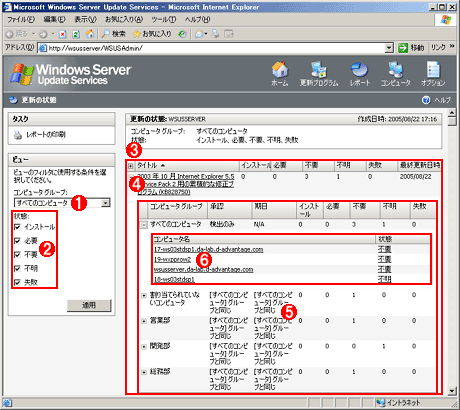 |
||||||||||||||||||
| 特定のパッチに注目して適用状況を調査する | ||||||||||||||||||
| 特定のパッチに注目して適用状況を調査したければ、すべてのコンピュータ、すべての承認状態を選択する。 | ||||||||||||||||||
|
ビューの[状態]で注目する項目だけにチェックすれば、その状態にあるコンピュータだけを列挙できる。
■コンピュータ単位のレポート
特定のコンピュータに注目し、パッチの適用状態を調査するには、レポート・メニューの[コンピュータの状態]を選択する。すると次のように、コンピュータごとに、パッチの適用状況を確認できる。前述したとおり、こちらのレポートでも、グループと状態の2種類で結果をフィルタできる。
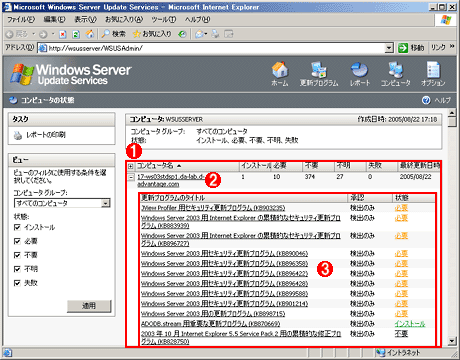 |
|||||||||
| 特定のコンピュータに注目し、パッチの適用状況を調査する | |||||||||
| レポート・メニューの[コンピュータの状態]を選択すると、この画面になる。 | |||||||||
|
| INDEX | ||
| [運用]Windows Server Update Services(前編) | ||
| 1.マイクロソフトが提供するパッチ管理サービスの種類と特徴 | ||
| 2.WSUSの新機能、機能強化点 | ||
| [運用]Windows Server Update Services(後編) | ||
| 1.WSUSの基本機能 | ||
| 2.グループ管理機能 | ||
| 3.クライアントからのアクセス周期と期日指定インストール | ||
| 4.パッチを適用しない「検出のみ」機能 | ||
| 5.レポート機能 | ||
| 6.同期オプションとアンインストール機能 | ||
| 7.WSUSサーバのチェーン化とWSUSの注意点 | ||
| 運用 |
- Azure Web Appsの中を「コンソール」や「シェル」でのぞいてみる (2017/7/27)
AzureのWeb Appsはどのような仕組みで動いているのか、オンプレミスのWindows OSと何が違うのか、などをちょっと探訪してみよう - Azure Storage ExplorerでStorageを手軽に操作する (2017/7/24)
エクスプローラのような感覚でAzure Storageにアクセスできる無償ツール「Azure Storage Explorer」。いざというときに使えるよう、事前にセットアップしておこう - Win 10でキーボード配列が誤認識された場合の対処 (2017/7/21)
キーボード配列が異なる言語に誤認識された場合の対処方法を紹介。英語キーボードが日本語配列として認識された場合などは、正しいキー配列に設定し直そう - Azure Web AppsでWordPressをインストールしてみる (2017/7/20)
これまでのIaaSに続き、Azureの大きな特徴といえるPaaSサービス、Azure App Serviceを試してみた! まずはWordPressをインストールしてみる
|
|






